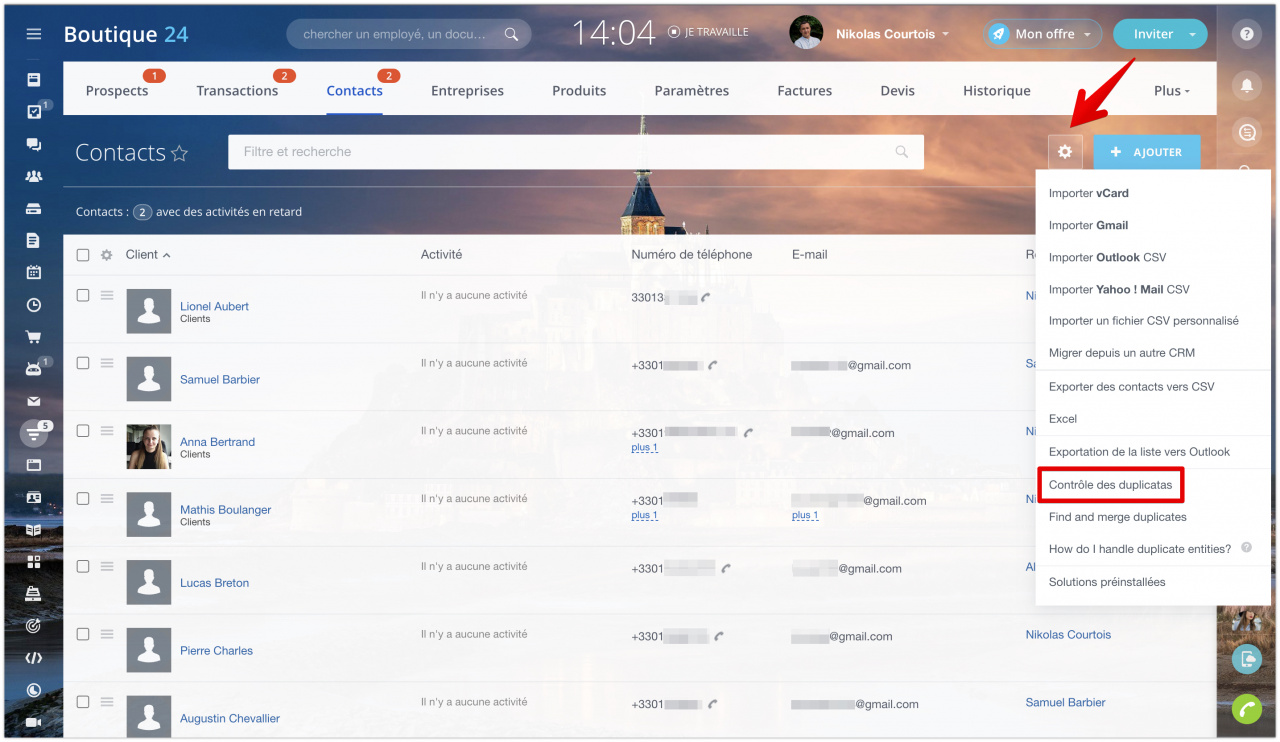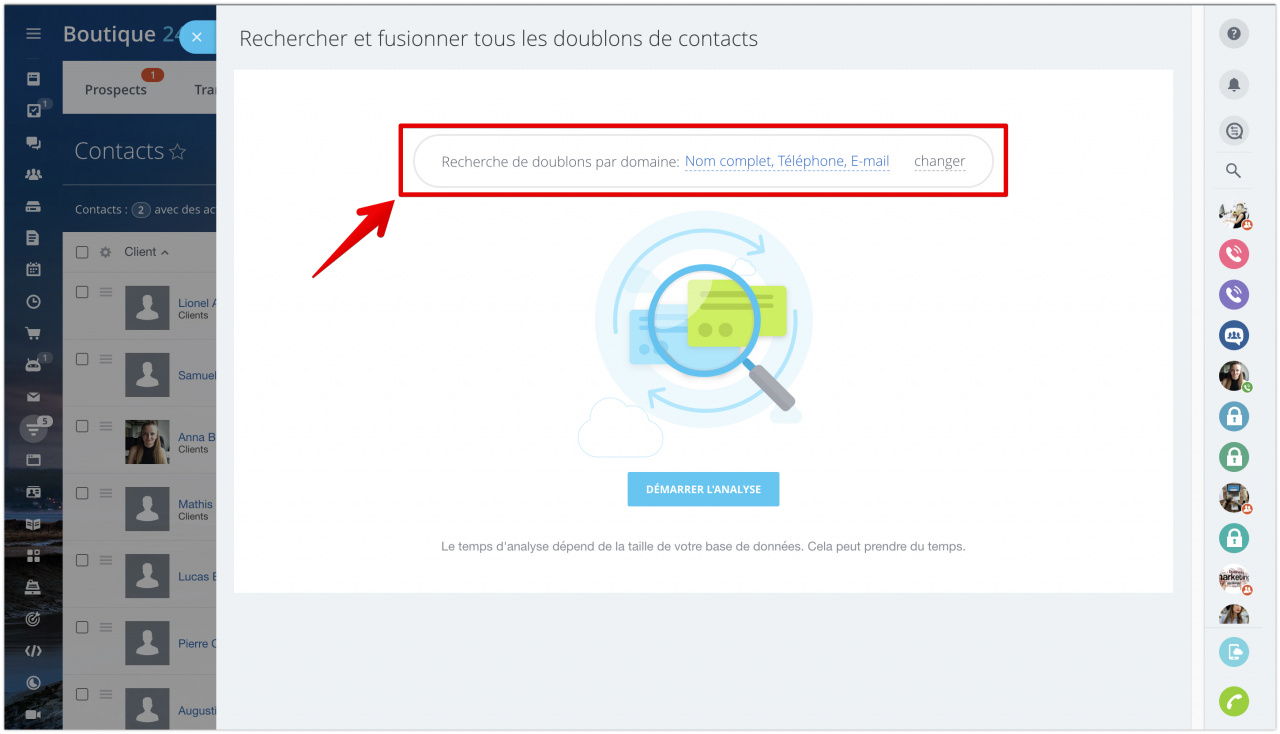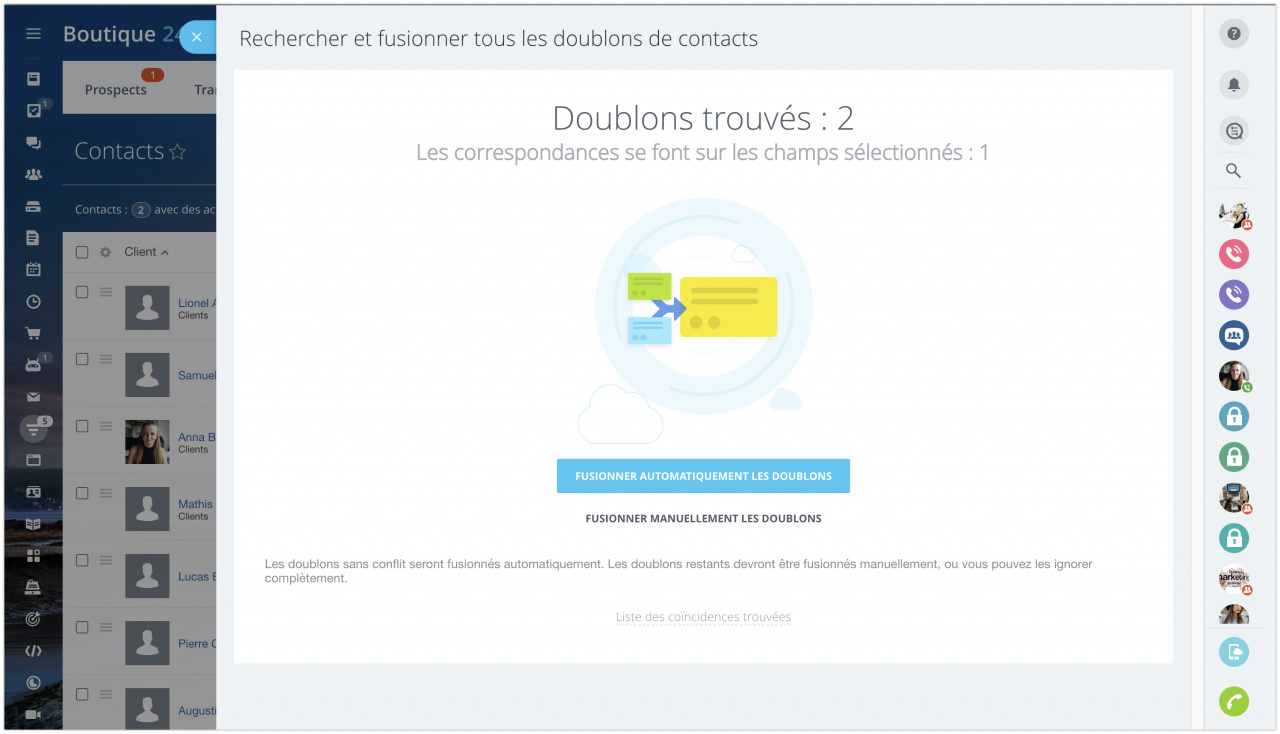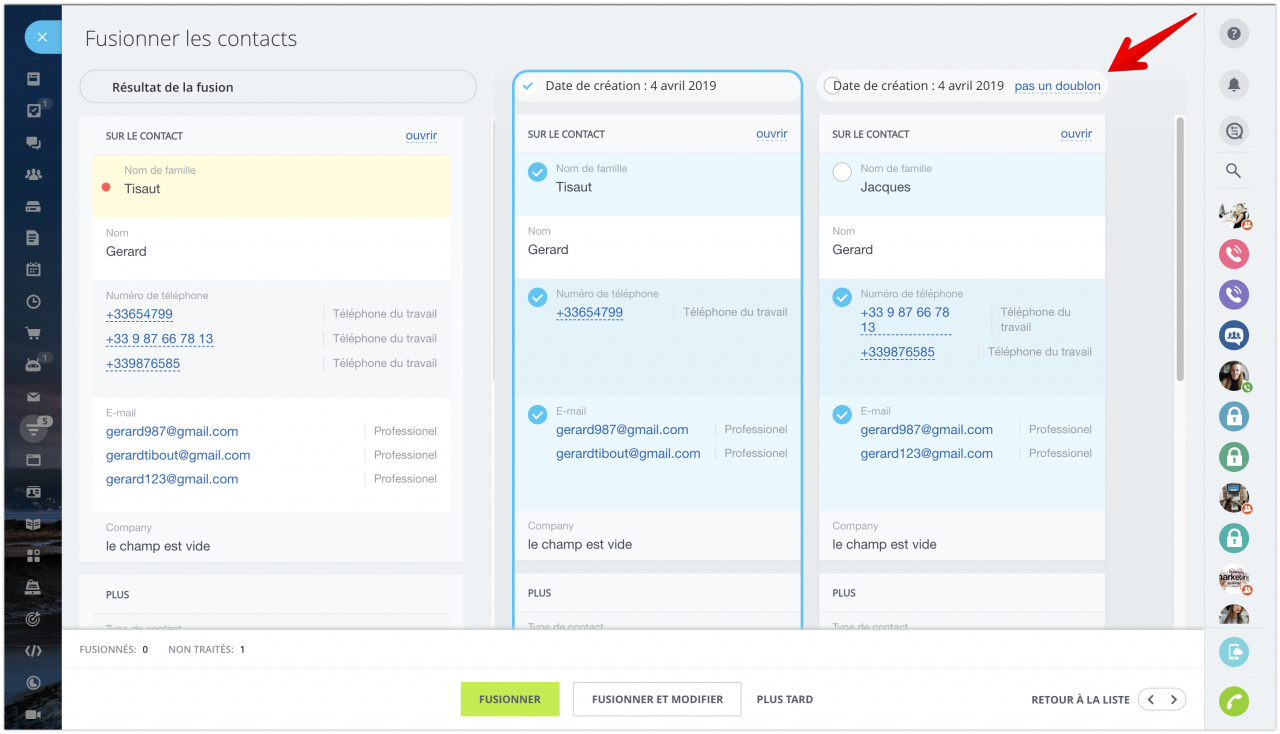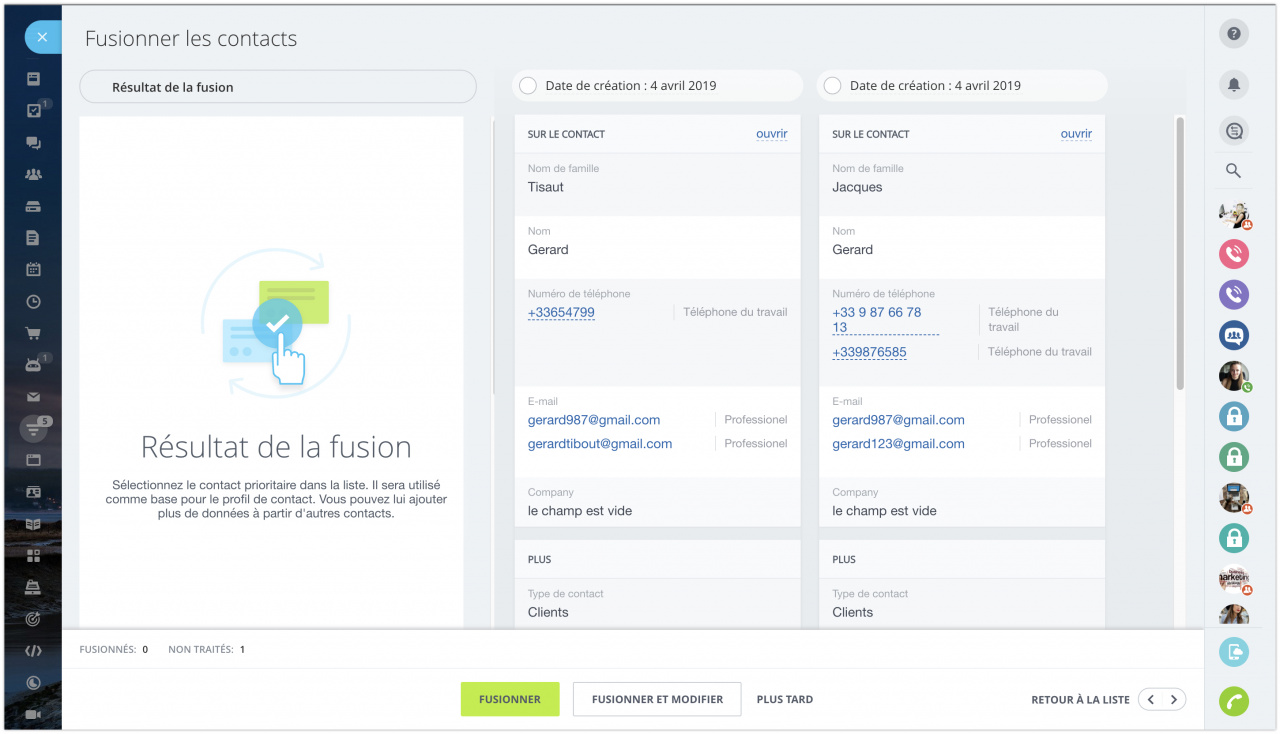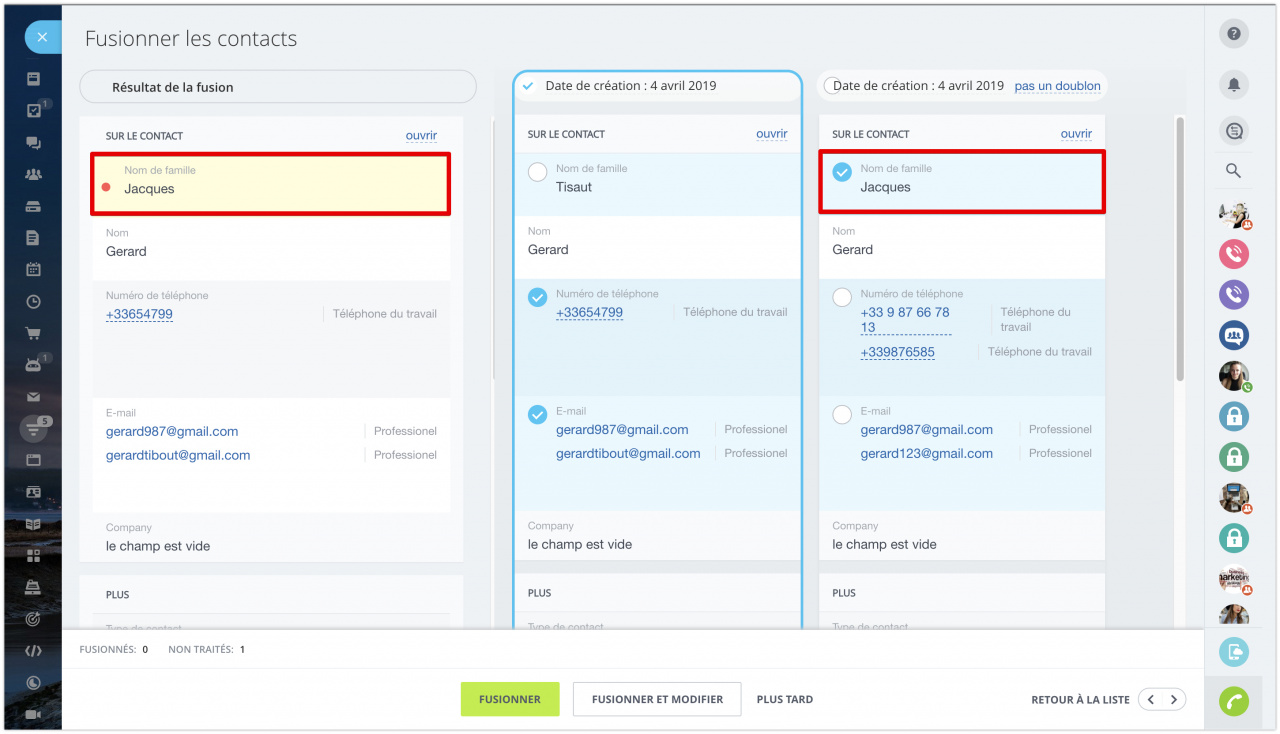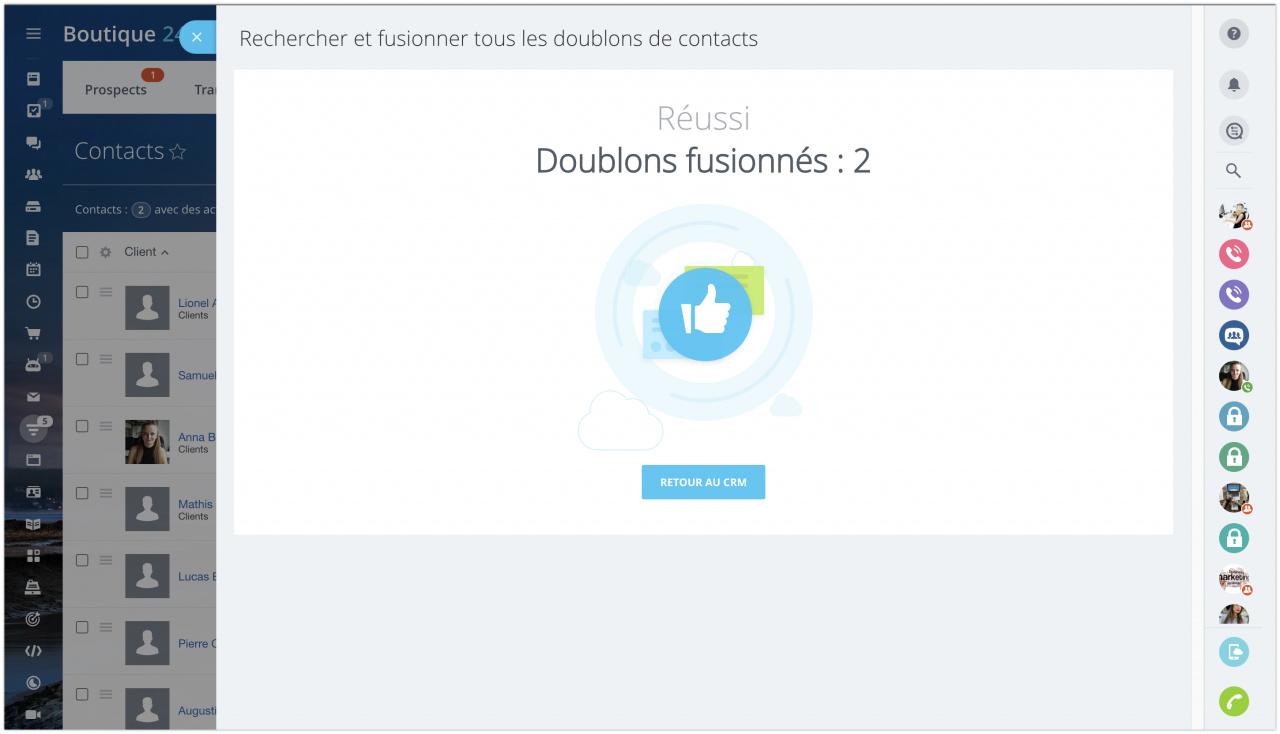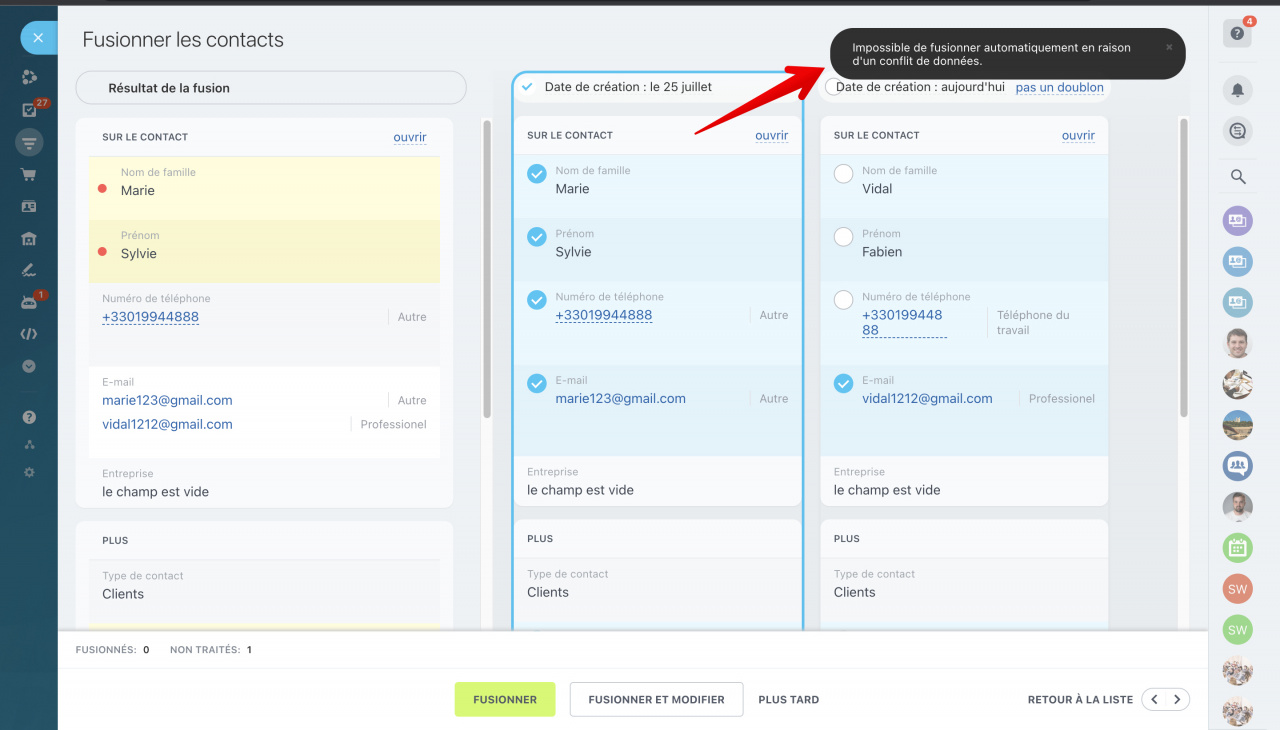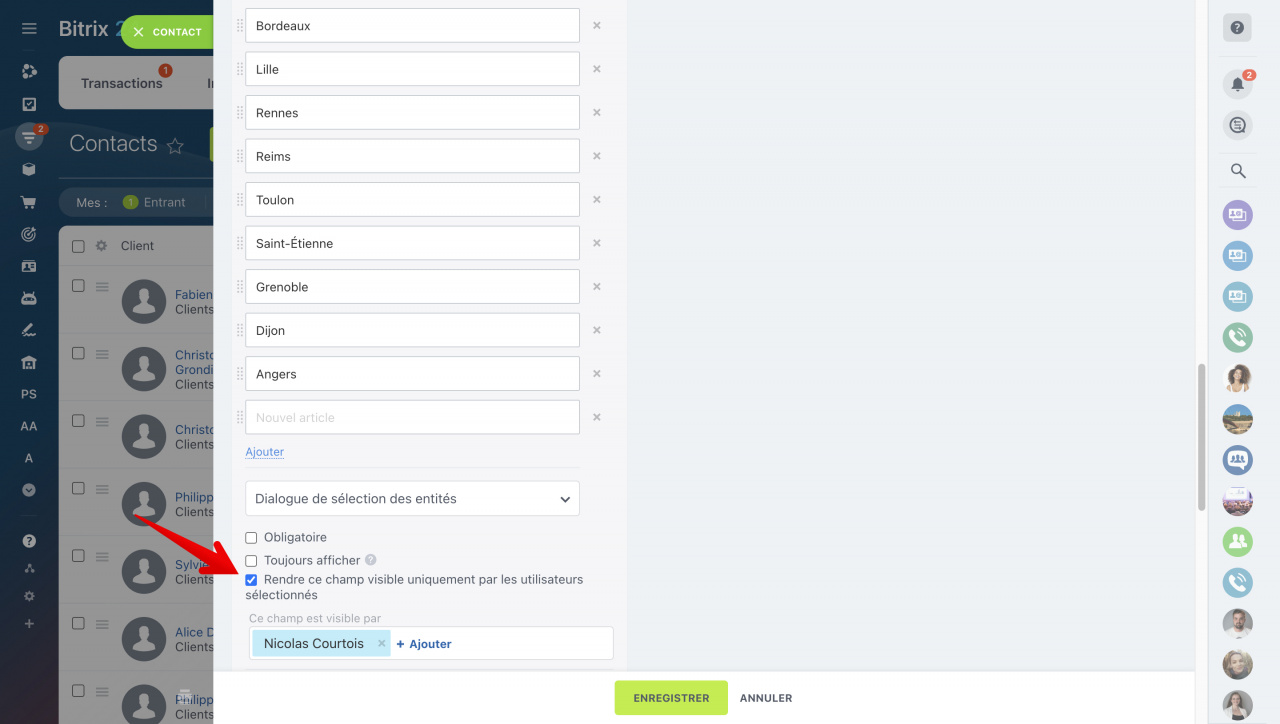Lorsque vous travaillez avec une grande base de clients dans le CRM, certains éléments peuvent être répétés - par exemple, plusieurs contacts avec le même numéro de téléphone ou prospects avec le même nom.
Bitrix24 propose une option Contrôle des dublicatas pour les contacts, les entreprises et les prospects. Le contrôle des doublons trouve automatiquement les doublons dans le CRM et les fusionne. Si, lors de la fusion, certaines données dans les doublons sont différentes, vous pouvez choisir ce qu'il faut conserver dans l'élément final.
Droits d'accès dans le CRM.
Pour rechercher et fusionner des doublons, accédez à la section requise - Entreprises, Contacts ou Prospects. Cliquez sur le bouton Icône d'engrenage - Contrôle des duplicatas.
Dans la fenêtre qui s'ouvre, sélectionnez les champs qui seront utilisés pour rechercher les doublons.
- Prospects - nom complet, nom de l’entreprise, téléphone, e-mail ;
- Contacts - nom complet, téléphone, e-mail ;
- Entreprises - nom de l’entreprise, téléphone, e-mail.
Démarrez l'analyse, une fois terminée, vous verrez le nombre de doublons.
Cliquez sur le bouton Fusionner automatiquement les doublons. Les doublons sans différences seront fusionnés automatiquement. Vous pouvez combiner les éléments restants manuellement ou les ignorer.
Si la fusion a été effectuée automatiquement, vous verrez le nombre de doublons traités.
S'il y a des données différentes dans les mêmes champs des formulaires, vous devrez alors choisir celles qui resteront après la fusion.
Dans la fenêtre qui s'ouvre, sélectionnez le formulaire principal dans lequel les données fusionnées seront collectées.
Comment marquer les éléments non-doublons
Les éléments que vous ne souhaitez pas fusionner peuvent être marqués comme Pas un doublon. Dans ce cas, la recherche automatique des doublons ne vous demandera plus de les fusionner les uns avec les autres.
Les éléments sont marqués comme non-doublons pour chaque utilisateur individuellement. Si un administrateur décide de ne pas fusionner les éléments, un autre peut le faire. Pour cette raison, le nombre de doublons disponibles pour la fusion peut varier d'un utilisateur à l'autre.
Si vous souhaitez ajouter un champ ne provenant pas du formulaire principal au formulaire final, cliquez simplement dessus.
Lorsque vous avez terminé de sélectionner les champs, cliquez sur Fusionner. Vous verrez une notification indiquant que le traitement des doublons est terminé.
À la suite de la fusion, vous obtiendrez un contact, qui contient toutes les informations que vous avez sélectionnées.
Erreur « Impossible de fusionner automatiquement en raison d'un conflit de données »
Si l'un de vos employés a reçu l'erreur « Impossible de fusionner automatiquement en raison d'un conflit de données », il est fort probable que l'utilisateur n'ait pas accès à un ou plusieurs champs.
Cela signifie que vous avez configuré une restriction de visibilité des champs personnalisés et que le CRM ne peut désormais pas les afficher à l'employé afin qu'il puisse choisir quelle valeur conserver lors de la fusion.
Pour permettre à un employé de fusionner des éléments CRM, accordez-lui l'accès aux champs. Si les champs personnalisés contiennent des informations sensibles, confiez la fusion à un responsable ou à un employé qui a accès à l'affichage des champs.